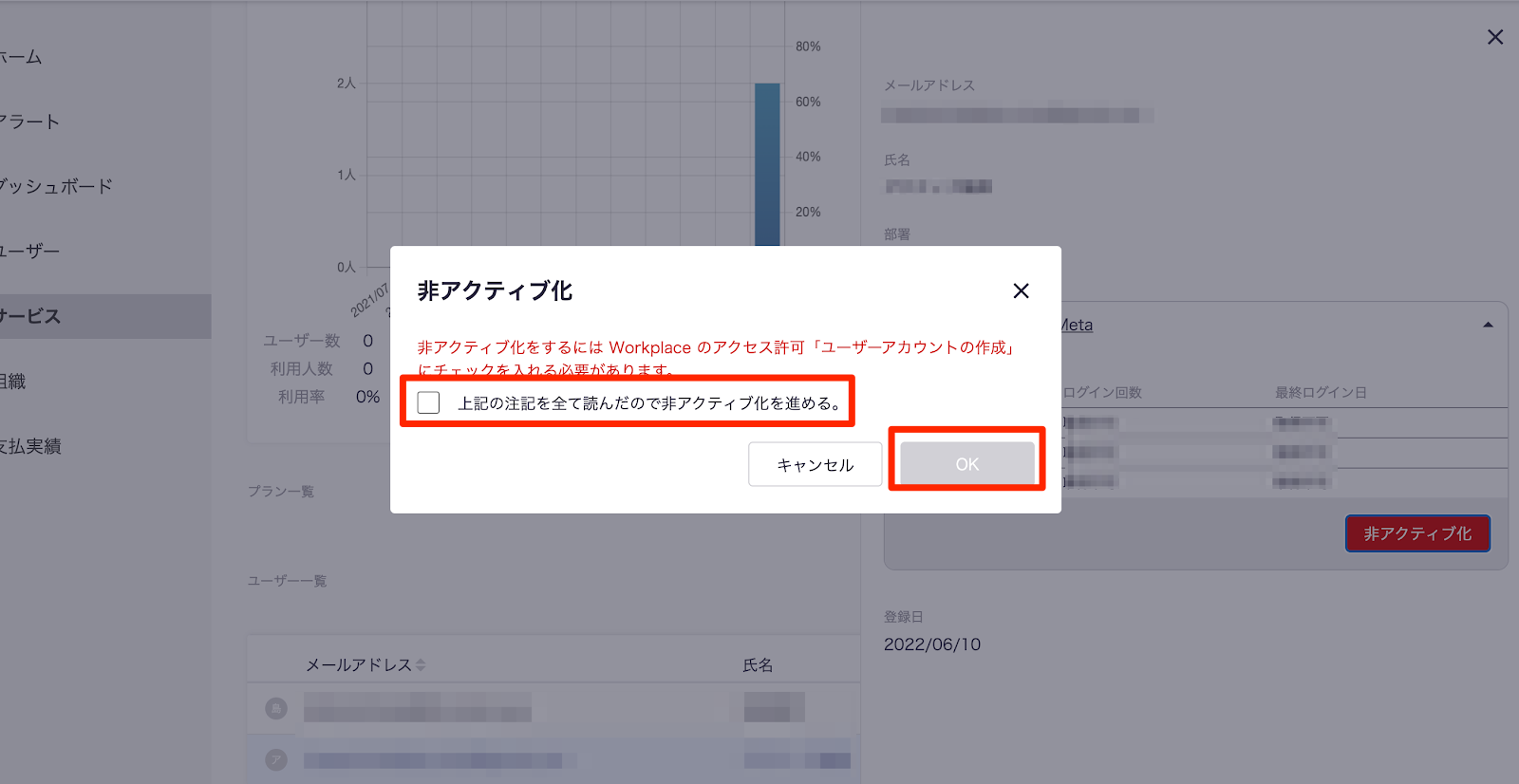サービス連携マニュアル

workplace from Metaを連携する
ITboardのアプリ連携ページでworkplace from Metaを連携する手順です。
■ITBoardへの連携方法
1.workplace from Metaにログイン
workplace from Metaにログインします。
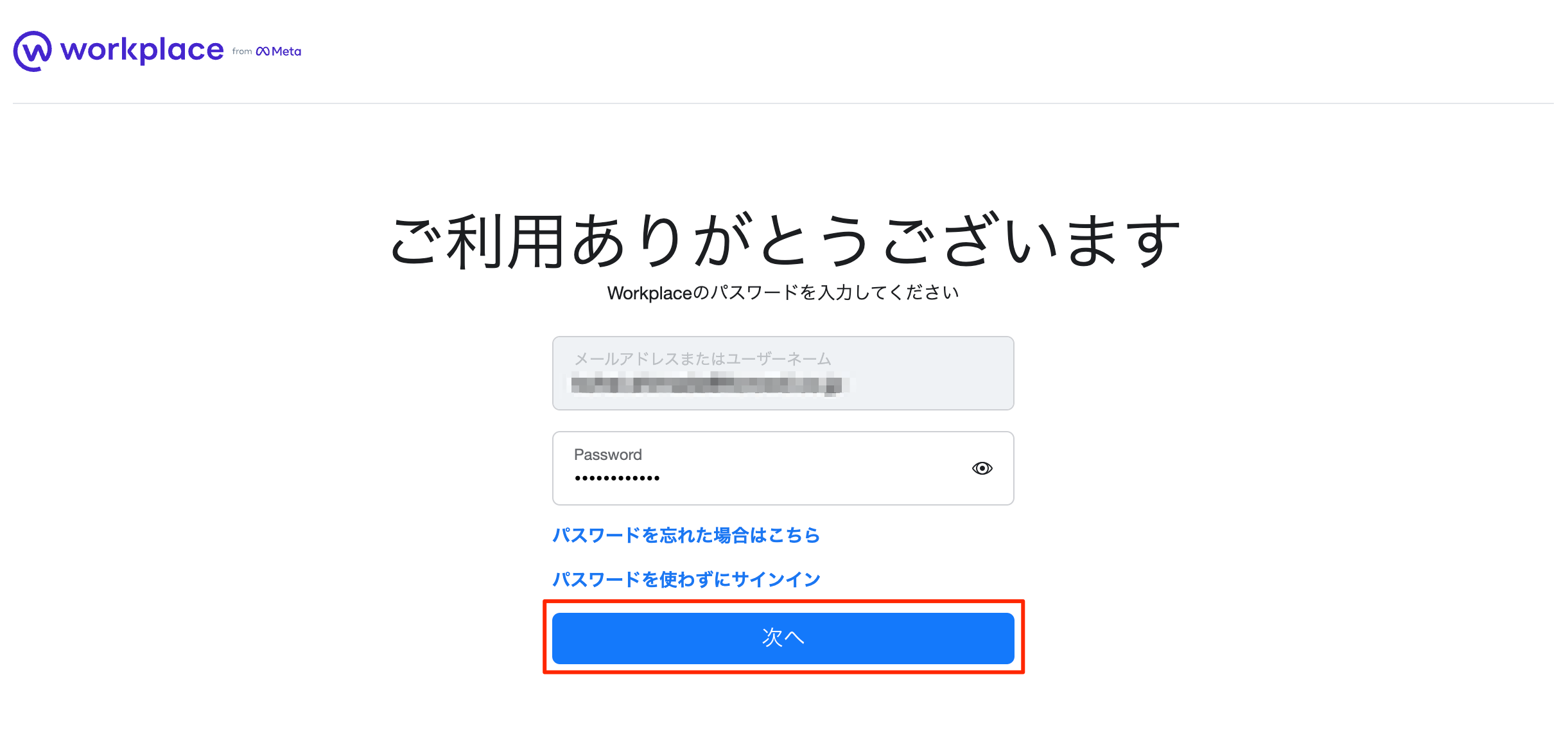
2.custom integrationを作成する
左サイドバーの『Admin Panel』から『Integrations』を選択します。
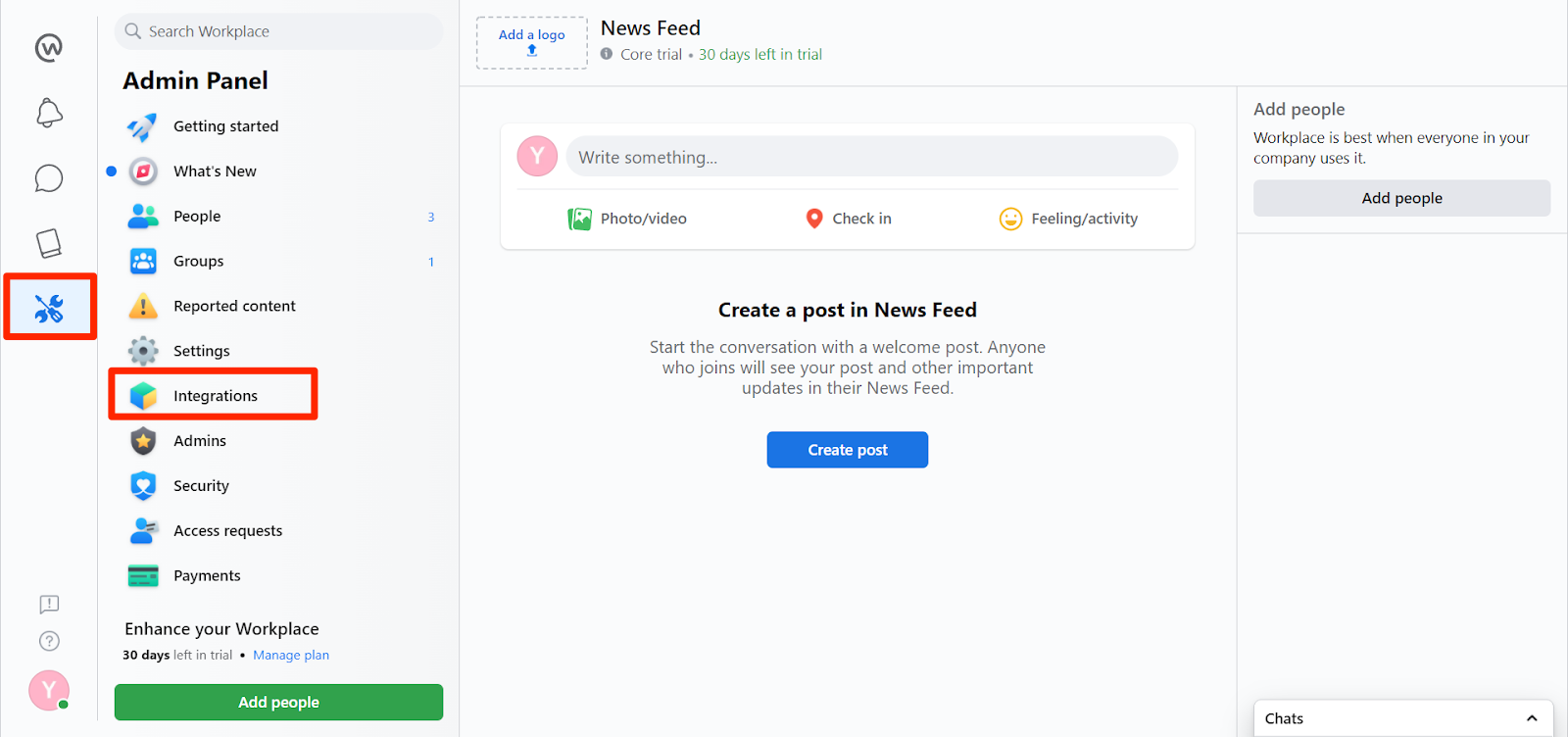
『Create custom integration』ボタンを押下します。
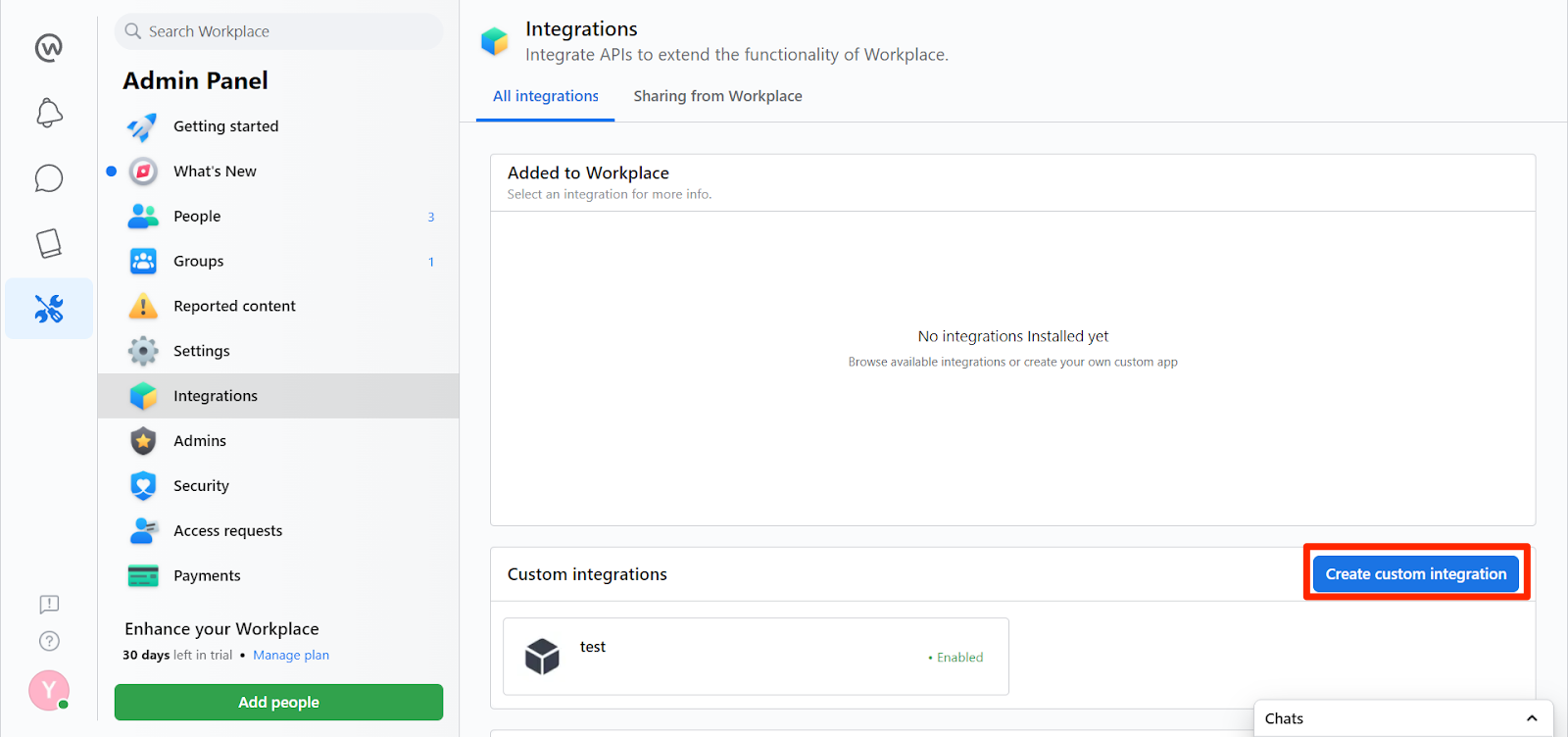
『Name』と『Description』に任意の値を入力し『Create』ボタンを押下します。
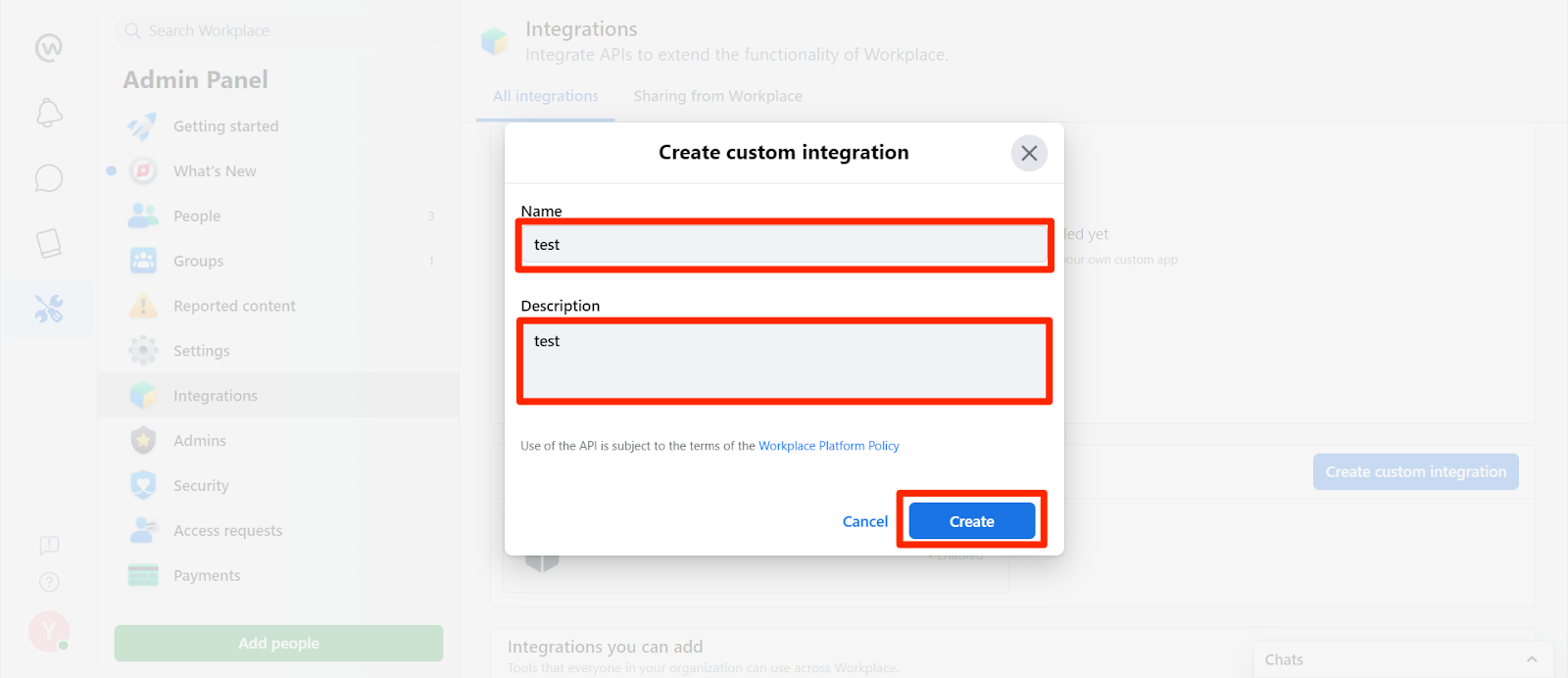
3.アクセストークンを作成する
作成されたcustom integrationにて左サイドバーの『Details』から『Create access token』ボタンを押下します。
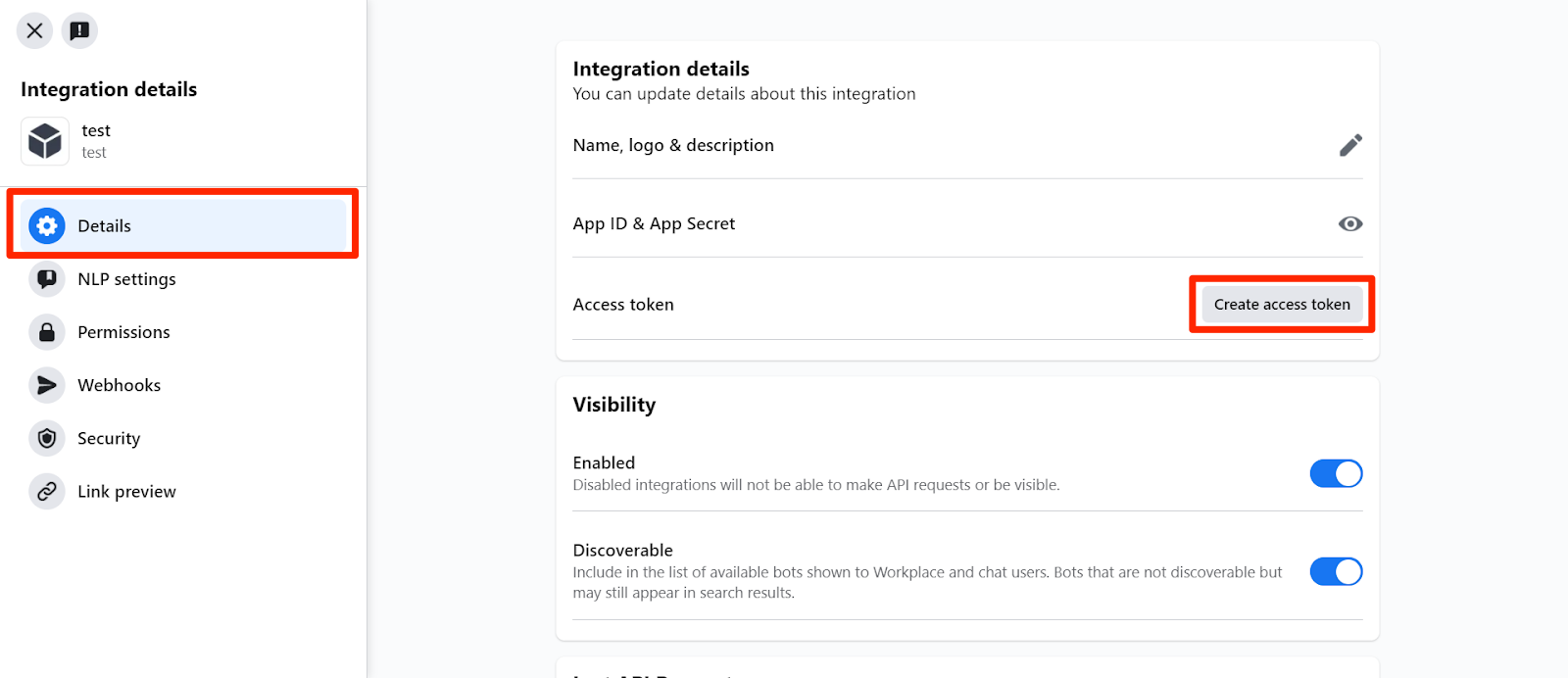
作成された個人用アクセストークンをコピーして保管します。
『I understand』にチェックをいれ、『done』ボタンを押下します。
※画面を閉じるとアクセストークンは再表示できません。
『I understand』にチェックをいれ、『done』ボタンを押下します。
※画面を閉じるとアクセストークンは再表示できません。
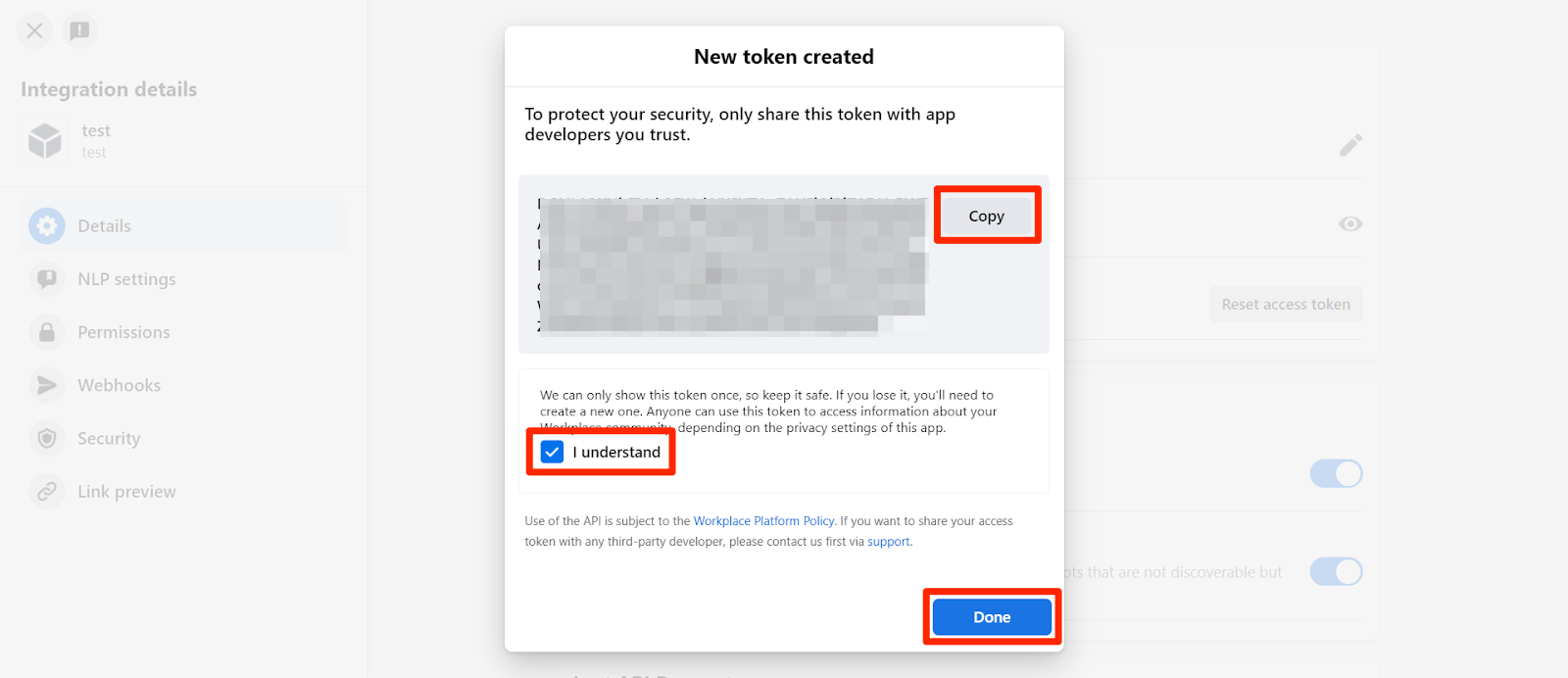
4.アクセス許可を設定する
custom integrationにて左サイドバーの『Permissions(アクセス許可)』から『Manage work profiles』にチェックを入れ『Save(保存)』ボタンを押下します。
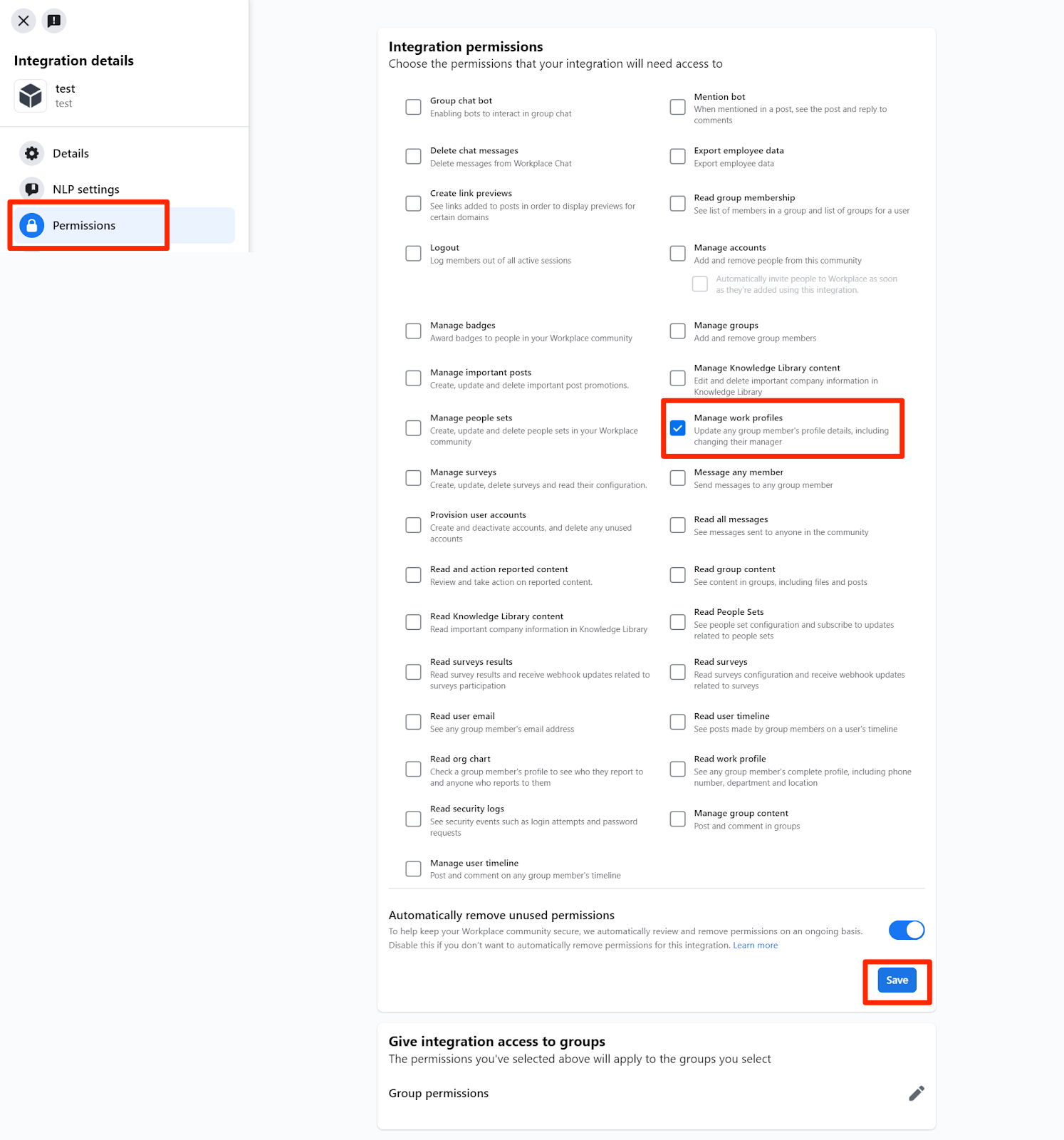
5.ITboardでサービス選択からworkplace from Metaを追加する
サイドメニューから『サービス』を選択し、『サービスを追加』ボタンを押下します。
その後、下画像のようなモーダルが出現しますので、入力欄にサービス名である「workplace from Meta」と入力します。
出てきた検索結果から『workplace from Meta』を選択します。
その後、下画像のようなモーダルが出現しますので、入力欄にサービス名である「workplace from Meta」と入力します。
出てきた検索結果から『workplace from Meta』を選択します。
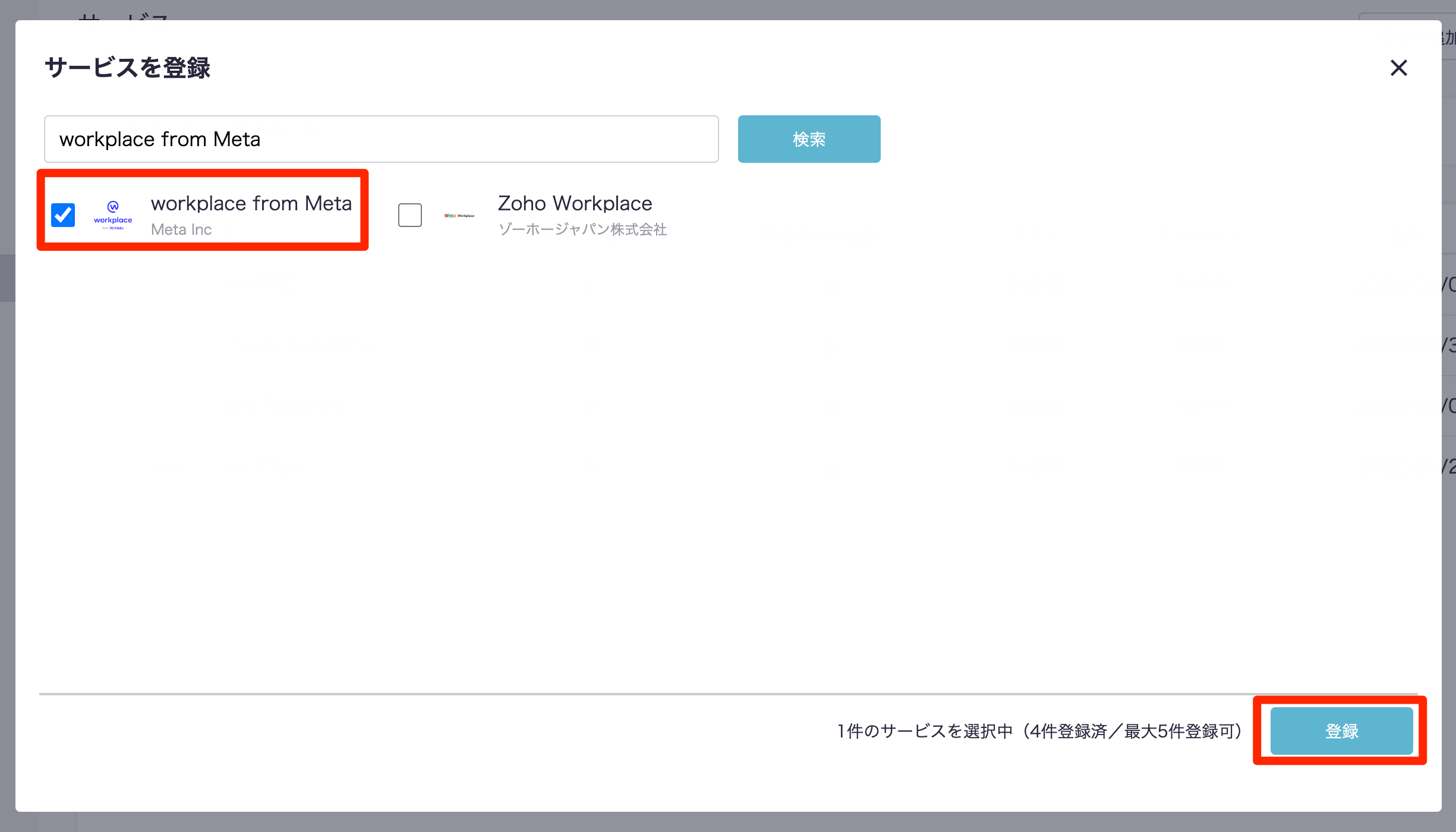
登録確認のモーダルが出現するので、『登録』ボタンを押下します。
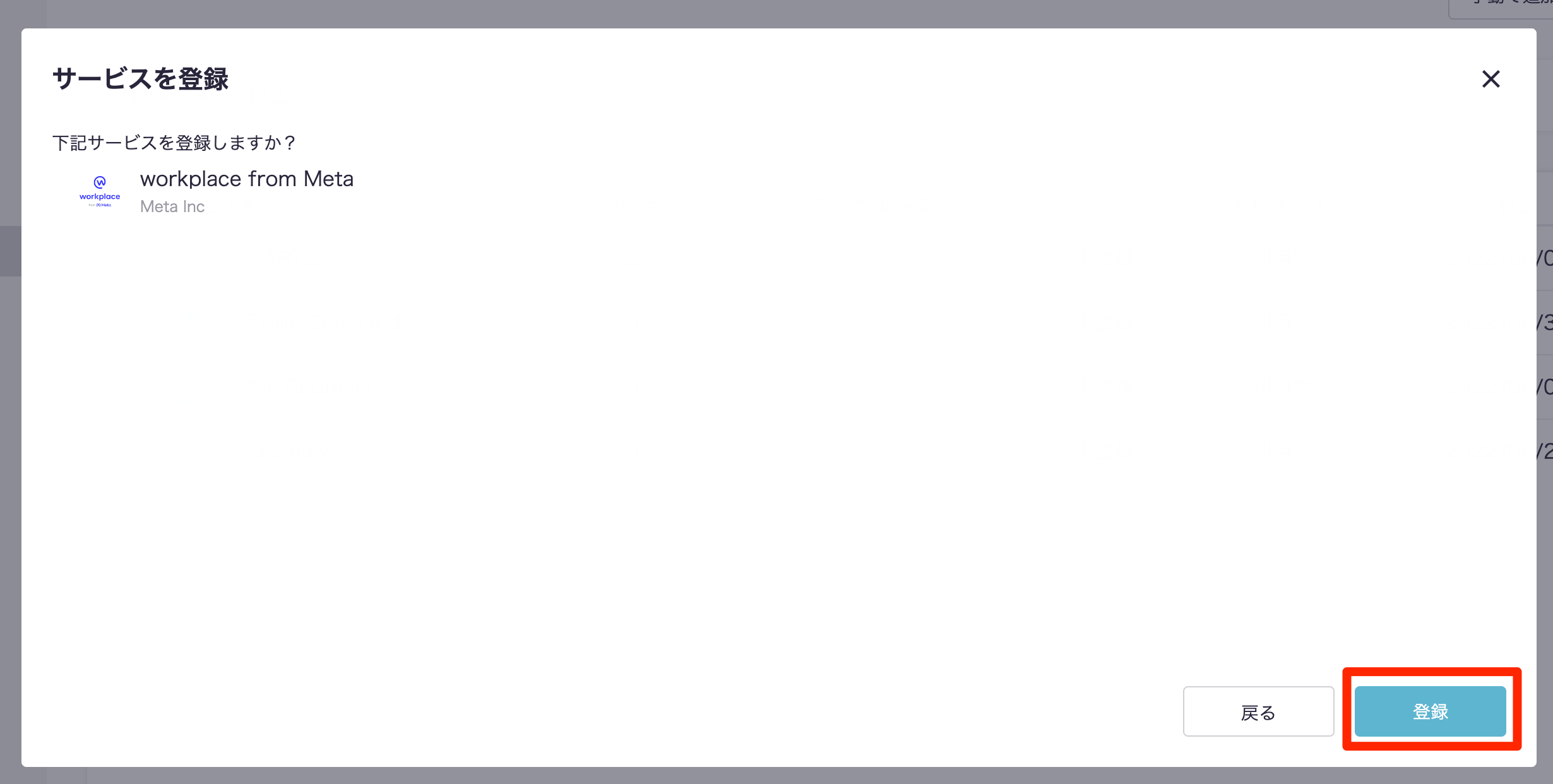
サービス詳細画面に遷移しますので、サービス連携を行いましょう。
6.ITboardでサービス詳細からサービス連携を行う
連携設定の『変更』リンク、または『連携設定へ』ボタンを押下します。
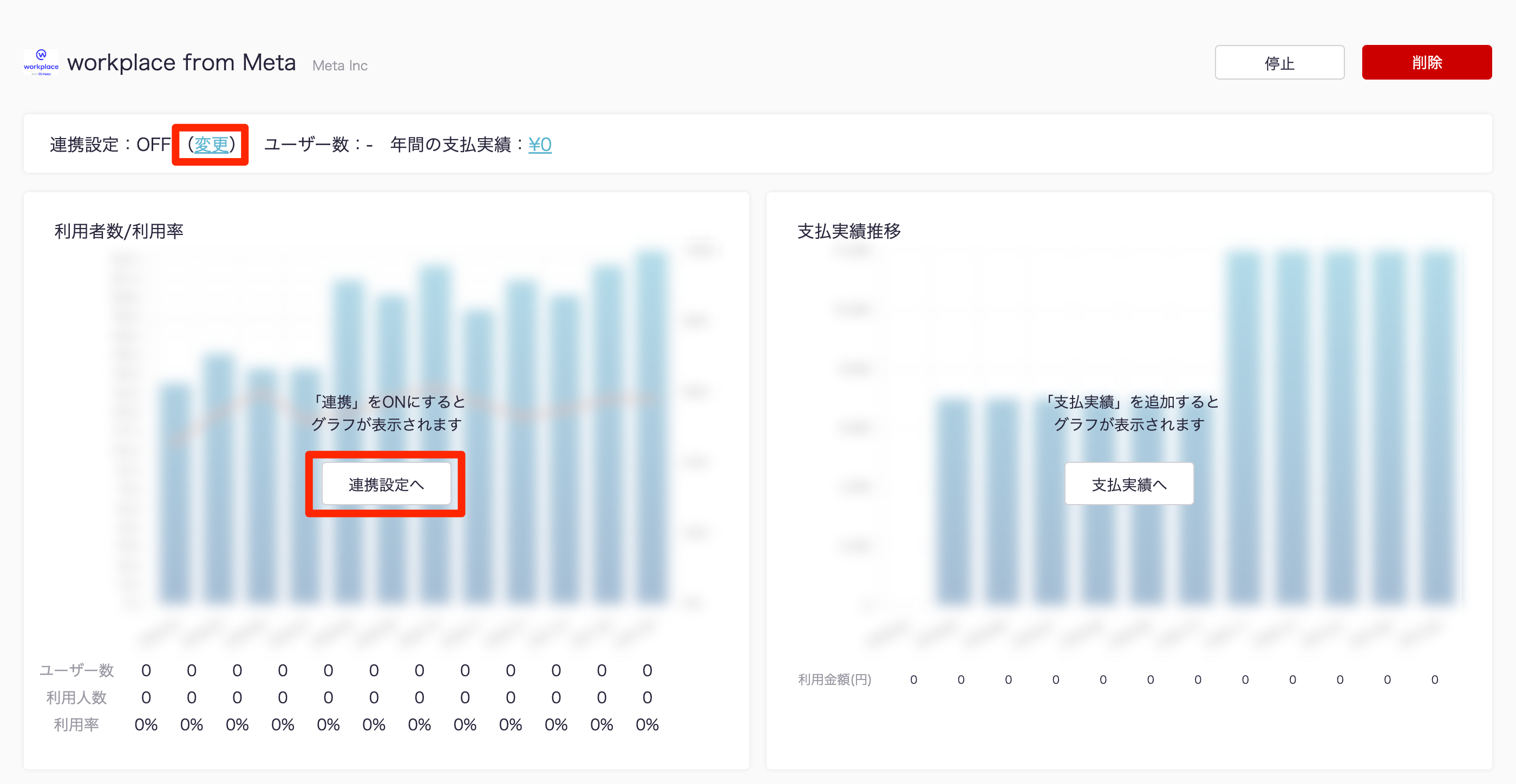
workplace from Metaの連携設定モーダルが出現するので、「アクセストークン」を入力し『設定』ボタンを押下します。
※アクセストークンは 3.アクセストークンを作成する でコピーしたアクセストークンを入力して下さい。
※アクセストークンは 3.アクセストークンを作成する でコピーしたアクセストークンを入力して下さい。
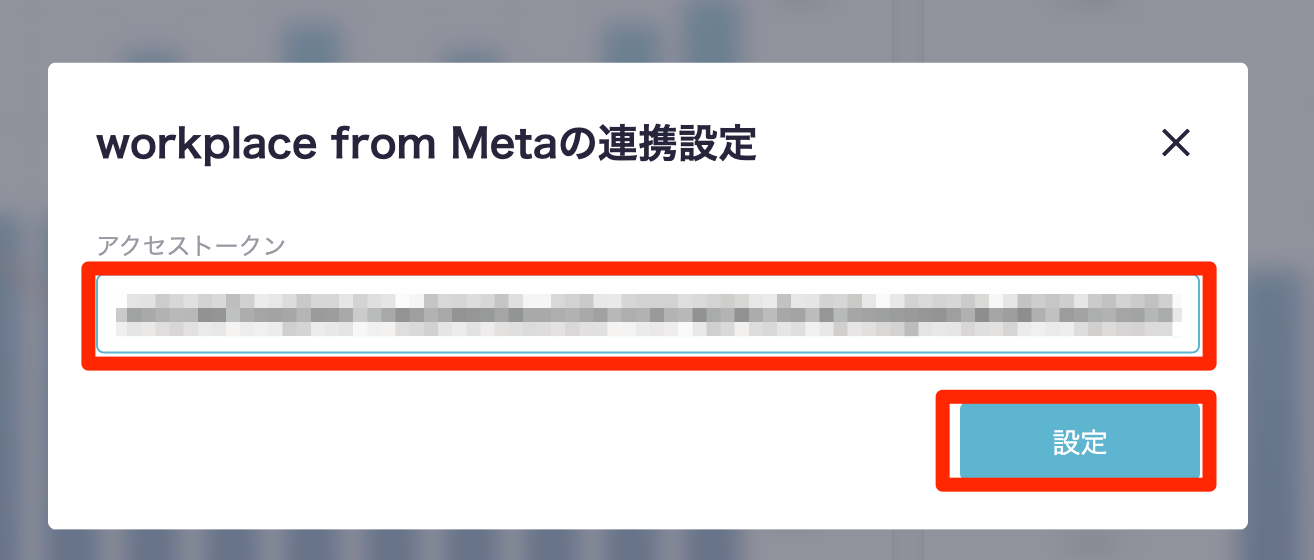
7.ITboardとworkplace from Metaが連携される
ITboardのサービス詳細画面に戻りますので、そこで「連携設定: ON」になり、「利用者数/利用率」のグラフが見られるようになっていれば、連携成功です。
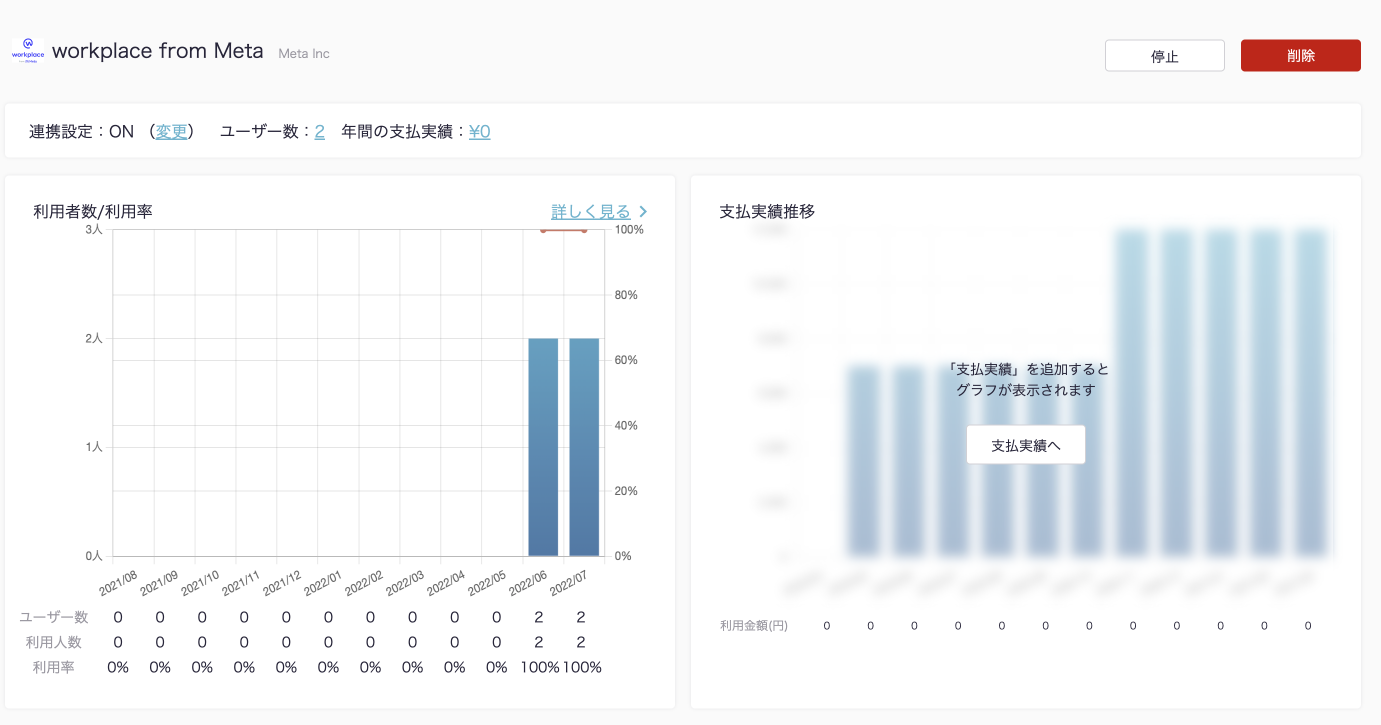
■ITBoardでユーザーを非アクティブ化する方法
1.workplace from Metaにログイン
workplace from Metaにログインします。
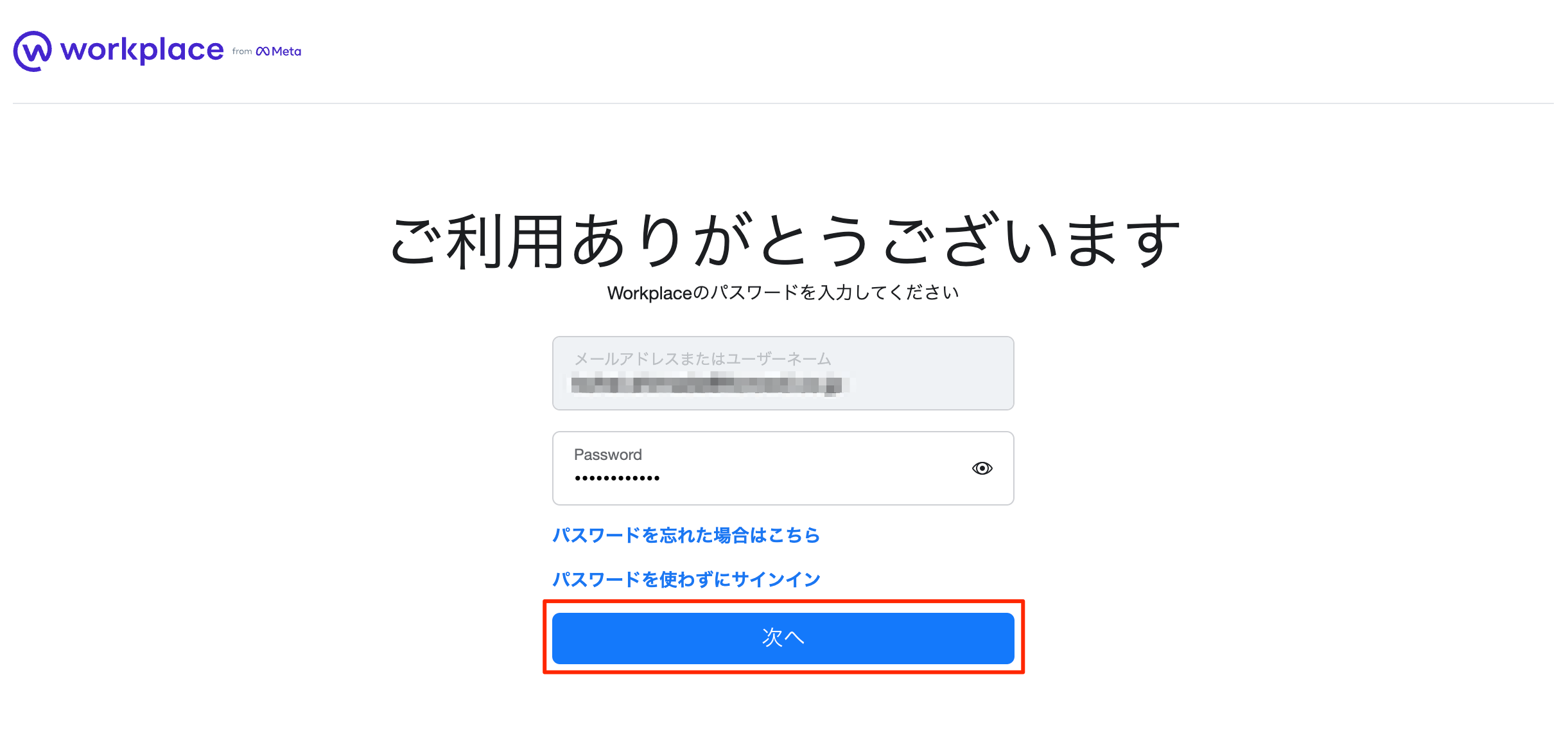
2.アクセス許可を設定する
左サイドバーの『Admin Panel』から『Integrations』を選択します。
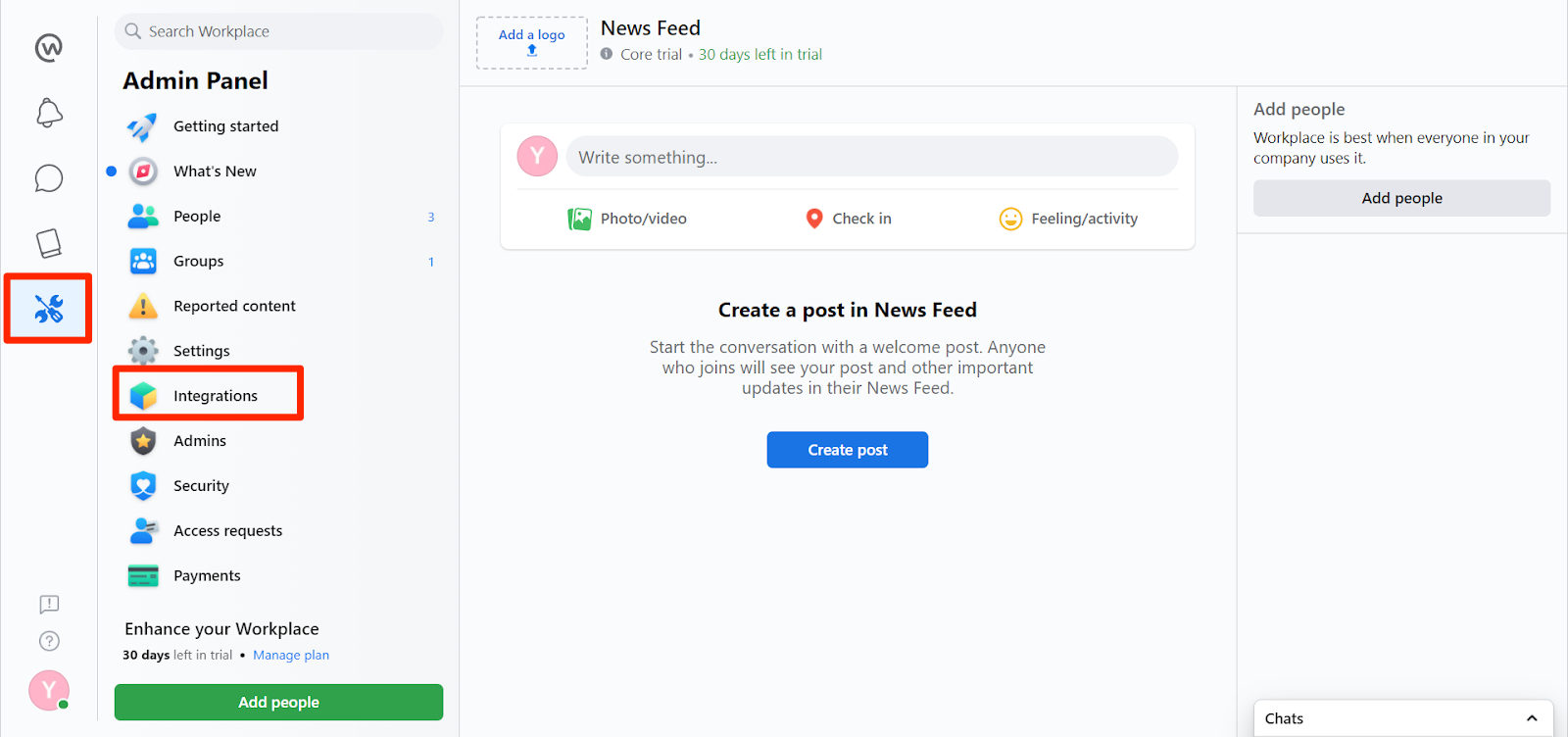
『custom integration』から作成済みのintegrationを選択します。
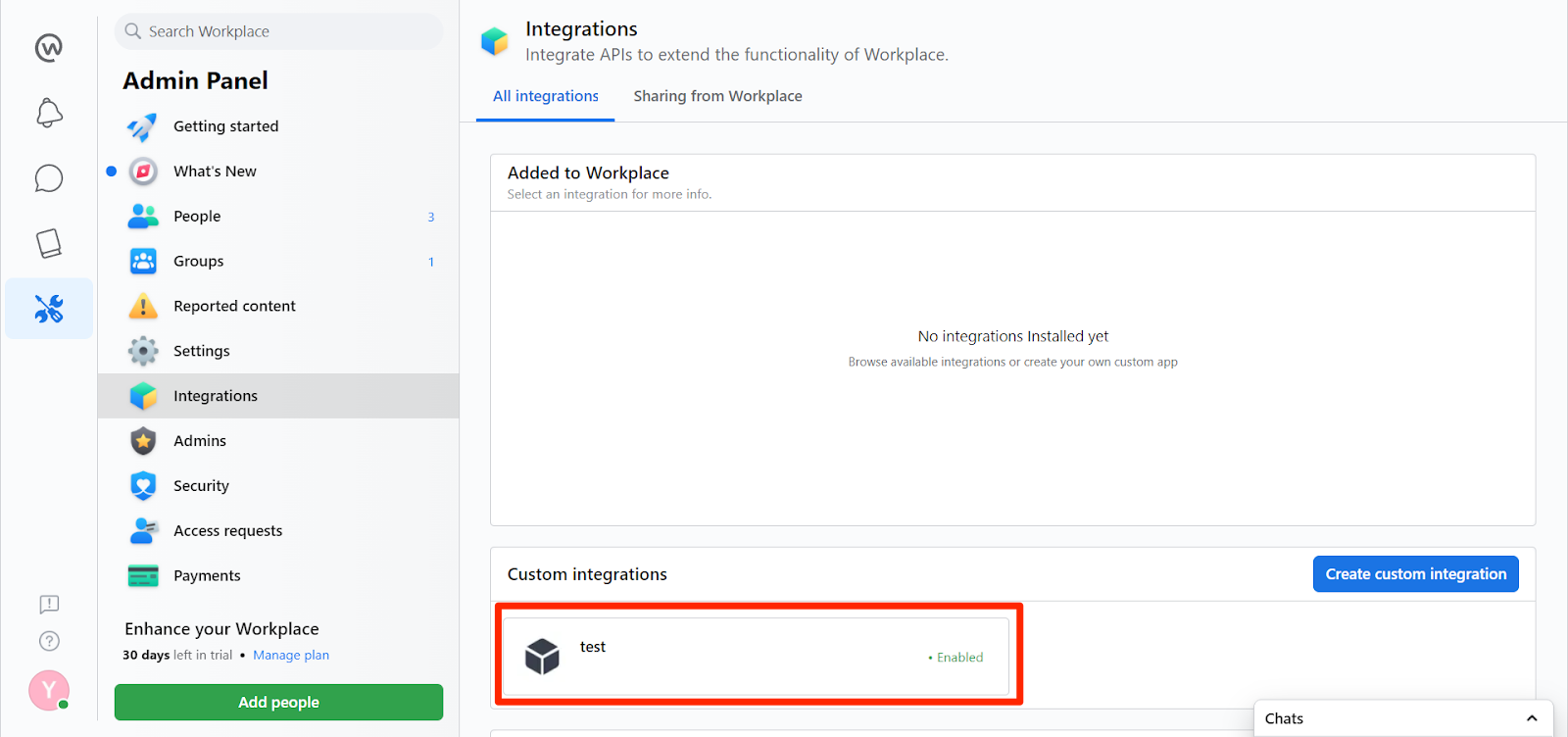
custom integrationにて左サイドバーの『アクセス許可』から『ユーザーアカウントの作成』にチェックを入れ『保存』ボタンを押下します。
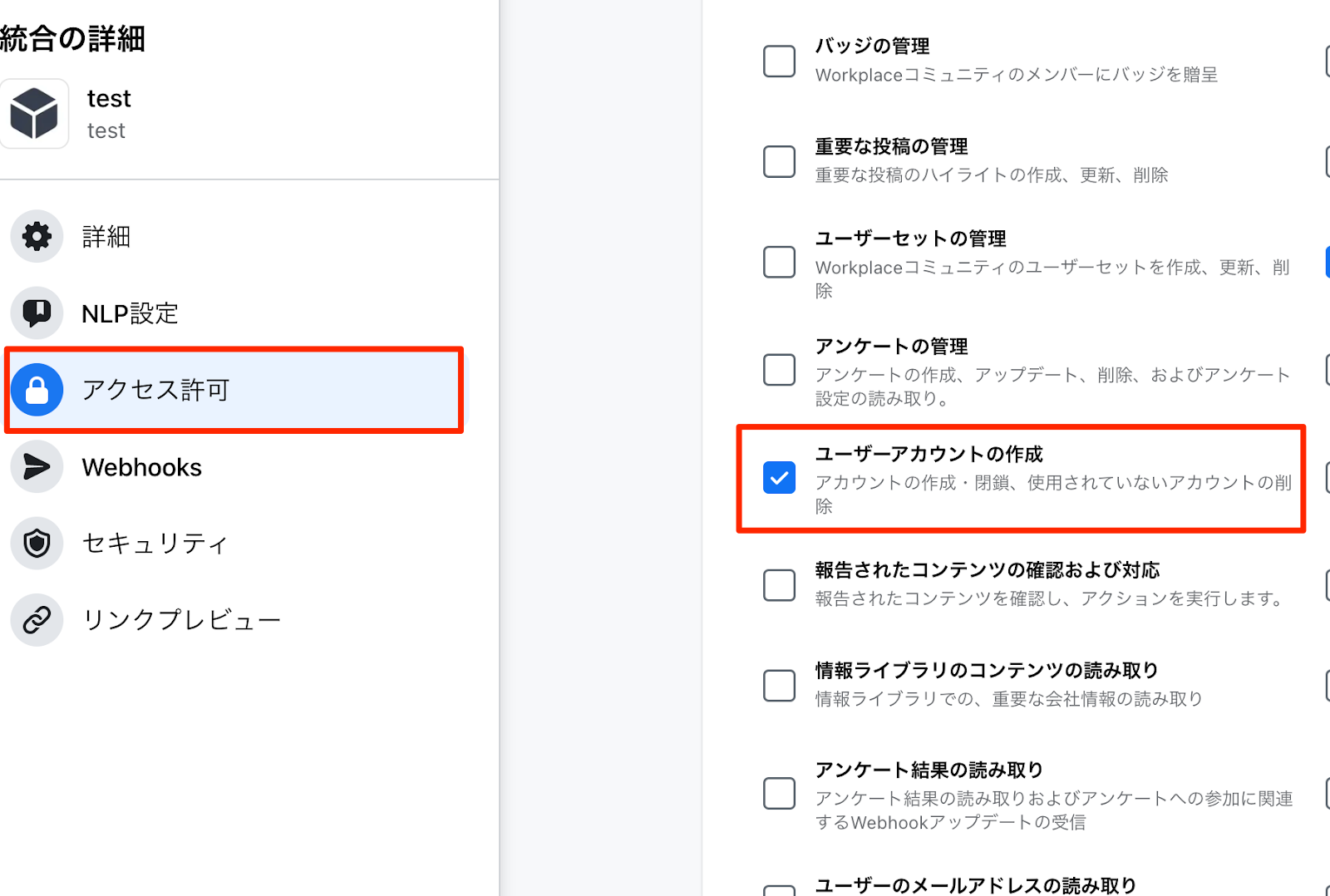
3.ITboard上で非アクティブ化したいユーザーを選択する
ITboard上の『ユーザー一覧』で非アクティブ化したいユーザーを選択し、『非アクティブ化』ボタンを押下します。
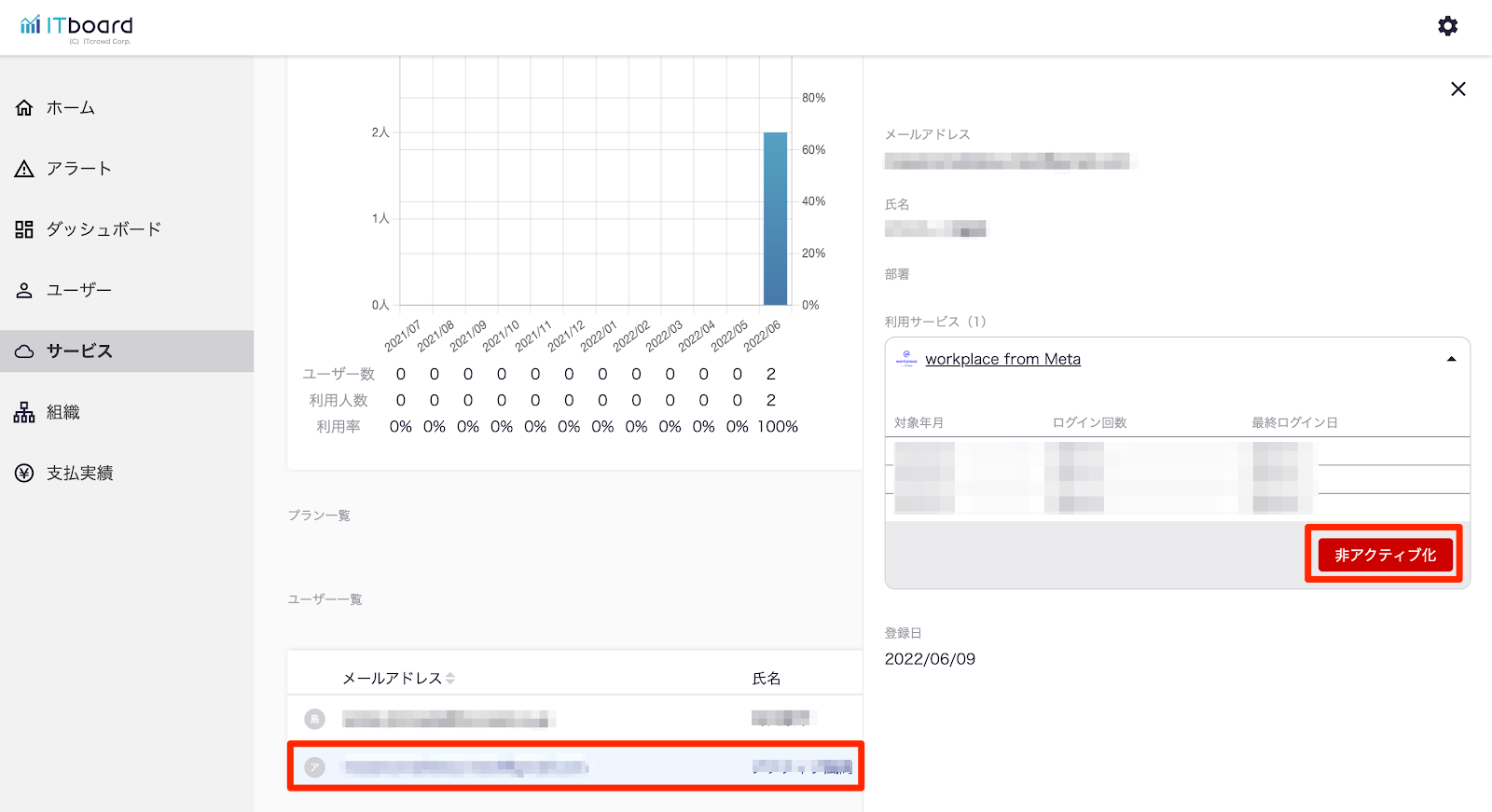
4.ユーザーが非アクティブになる
するとモーダルが出現するので、チェックボックスにチェックを入れ『OK』ボタンを押下します。ITBorad上からユーザーが消えたら、非アクティブ化成功です。